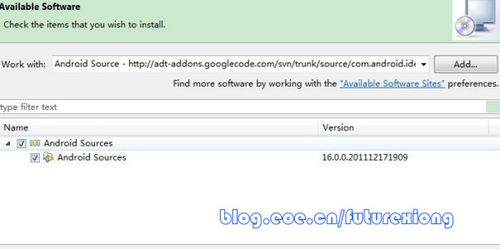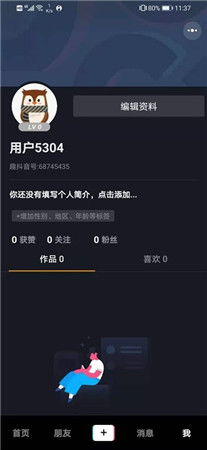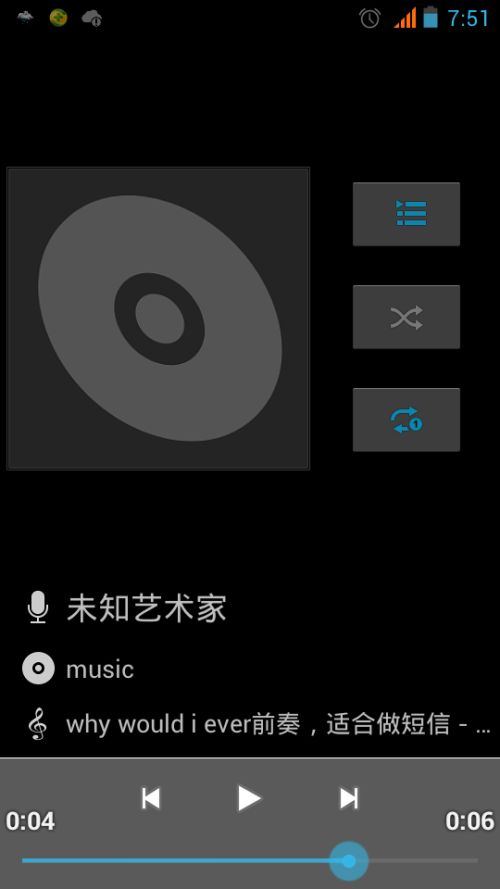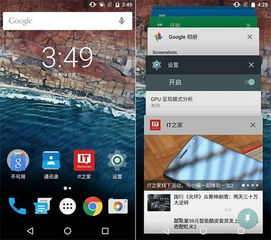mac怎样看系统版本,Mac系统版本查看指南
时间:2024-10-26 来源:网络 人气:
Mac系统版本查看指南
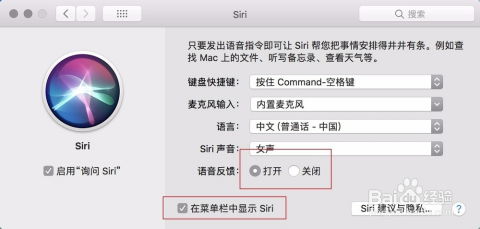
一、通过“关于本机”查看系统版本
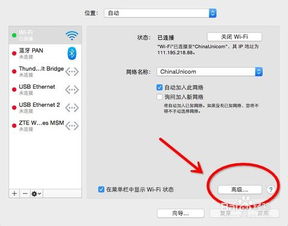
这是最简单快捷的方法来查看Mac的系统版本。
点击屏幕顶部的苹果菜单(苹果标志)。
在弹出的菜单中选择“关于本机”。
在弹出的窗口中,您会看到“系统版本”一栏,这里显示了您的Mac系统的大致版本信息。
二、通过“系统报告”查看详细系统版本
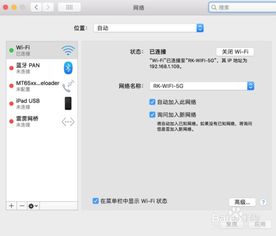
如果您需要查看更详细的系统版本信息,可以使用“系统报告”功能。
在“关于本机”窗口中,点击“系统报告”按钮。
在弹出的“系统报告”窗口中,点击左侧的“软件”选项。
在右侧的窗口中,您将看到当前系统的详细版本号,包括构建号等信息。
三、通过命令行查看系统版本

如果您熟悉命令行,也可以通过终端来查看系统版本。
打开“终端”应用程序。
在终端中输入以下命令:
对于macOS系统,输入`sw_vers`命令;对于旧版本的OS X系统,输入`system_profiler SPSoftwareDataType`命令。
按下回车键,终端将显示您的系统版本信息。
四、如何检查系统更新
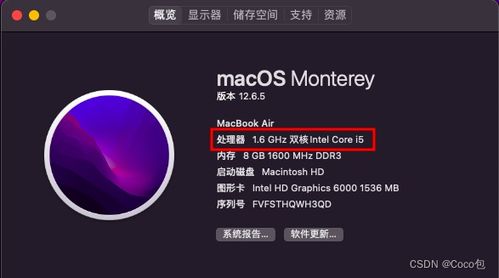
如果您想检查是否有系统更新,可以按照以下步骤操作:
点击屏幕顶部的苹果菜单。
选择“系统偏好设置”。
点击“软件更新”。
系统将自动检查更新,如果有新的更新可用,您将看到更新列表。
了解Mac的系统版本对于日常使用和系统维护非常重要。通过上述方法,您可以轻松查看Mac的系统版本,并根据需要更新系统。希望本文能帮助到您。
相关推荐
教程资讯
教程资讯排行